Saga ist auf Zusammenarbeit ausgelegt. Du kannst ganz einfach eine einzelne Seite oder einen ganzen Arbeitsbereich mit deinen Kollegen und Freunden teilen, was die Teamarbeit mühelos macht.
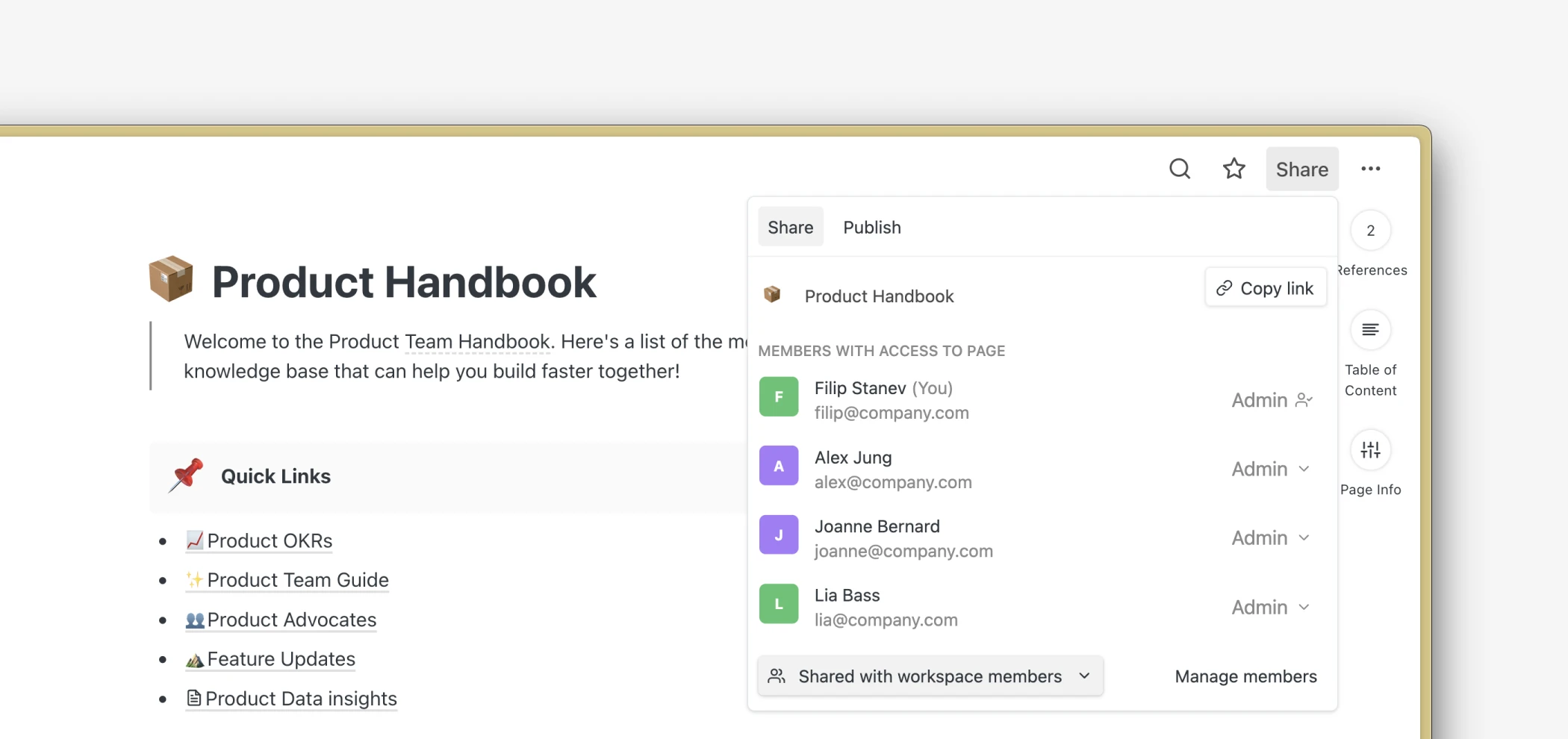
Wie teilt man
Du kannst deine Inhalte auf zwei Arten teilen:
- Verwende das Menü Teilen in der oberen rechten Ecke einer Seite.
- Gehe in den Einstellungen zum Tab Mitglieder.
Menü teilen
Klicken Sie oben rechts auf einer Seite auf die Schaltfläche Teilen, um das Menü Teilen zu öffnen. Von dort aus kannst du:
- Laden Sie Gäste auf die Seite ein
- Berechtigungen zum Anzeigen, Bearbeiten und Löschen ändern
- Machen Sie die Seite privat
Du kannst auch auf alle Workspace-Mitglieder zugreifen, indem du auf Mitglieder verwalten klickst.
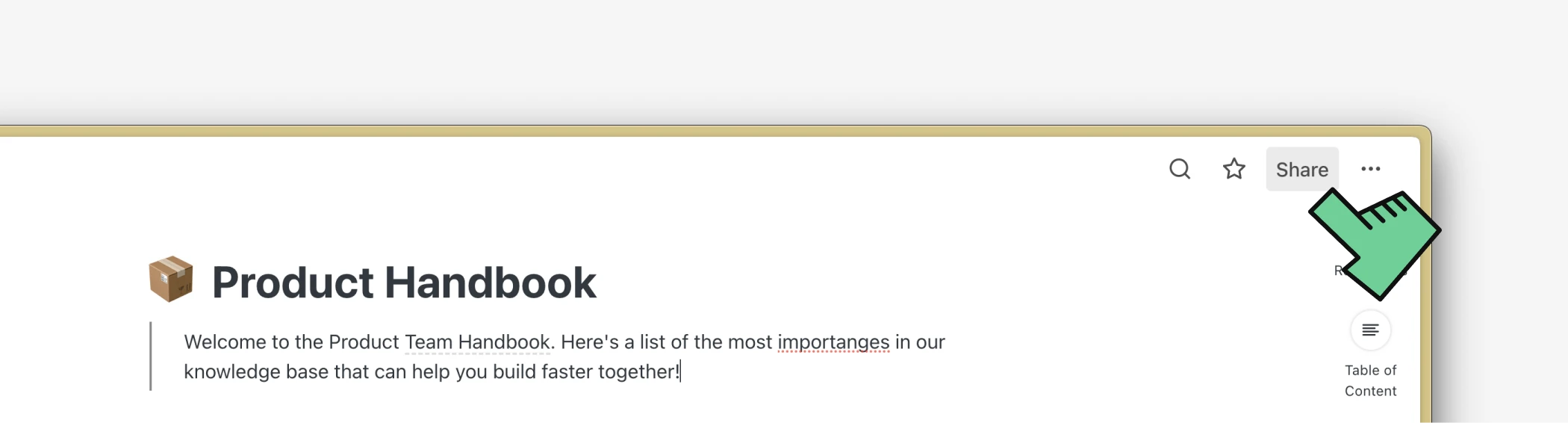
Mit Workspace-Mitgliedern teilen
Du kannst andere einladen, deinem Workspace beizutreten und zusammenzuarbeiten. Standardmäßig werden alle deine Seiten und Aufgaben mit allen Workspace-Mitgliedern geteilt. Du kannst jedoch die Berechtigungen für jede Seite anpassen, um bestimmte Inhalte privat zu halten oder sie mit bestimmten Personen zu teilen.
So lädst du andere in deinen Workspace ein:
- Greifen Sie über die Einstellungen oder über das Menü Teilen auf einer Seite auf den Tab Mitglieder zu.
- Klicken Sie auf Mitglied hinzufügen.
- Geben Sie E-Mail-Adressen ein und legen Sie die Berechtigungsstufen fest.
- Klicken Sie auf Einladungen senden.
Eingeladene Workspace-Mitglieder erhalten eine E-Mail-Benachrichtigung mit einer Einladung zu deinem Workspace. Sobald sie zustimmen, können sie auf deinen Workspace zugreifen und dort zusammenarbeiten.

Mit Gästen teilen
Du kannst Personen außerhalb deines Workspace einladen, an bestimmten Seiten zusammenzuarbeiten. Sie können nur die Seiten bearbeiten oder ansehen, zu denen du sie einlädst. Das macht ihn ideal, um Informationen mit Kunden, Auftragnehmern oder Freunden zu teilen, wenn dein Workspace für den persönlichen Gebrauch bestimmt ist.
So lädst du Gäste auf deine Seiten ein:
- Öffne das Menü Teilen.
- Geben Sie die E-Mail-Adressen der Personen ein, die Sie einladen möchten.
- Klicken Sie auf Einladungen senden.
Eingeladene Gäste erhalten eine E-Mail-Benachrichtigung mit einer Einladung zu Ihrer Seite. Sobald sie zustimmen, können sie auf deine Seite zugreifen und sie ansehen.
Bitte beachte, dass in jedem Workspace die Anzahl der Gäste, die du einladen kannst, begrenzt ist, je nachdem, wie du Arbeitsbereichsplan.
Alle mit mir geteilten Seiten ansehen
Sie können alle mit Ihnen geteilten Seiten aus verschiedenen Arbeitsbereichen an einem Ort anzeigen. Klicke in der Seitenleiste auf „Mit mir geteilt“, um eine Tabelle mit allen für dich geteilten Seiten anzuzeigen. Die Schaltfläche wird sichtbar, sobald du mindestens eine Seiteneinladung angenommen hast.
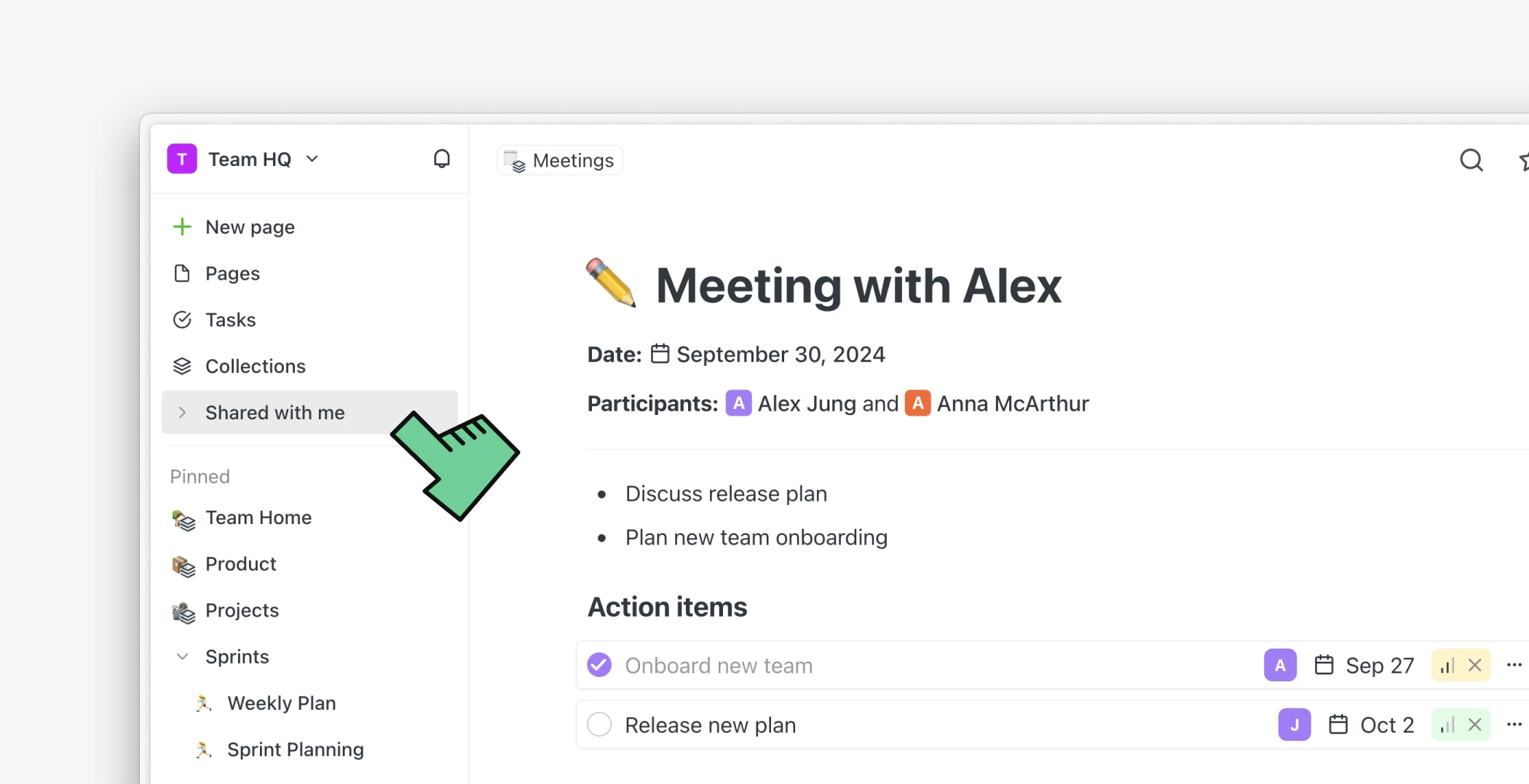
Workspace-Berechtigungen
Saga bietet vier Workspace-Berechtigungsstufen. Jedem Mitglied wird eine Standard-Berechtigungsstufe zugewiesen, die bei Bedarf für einzelne Seiten angepasst werden kann. Die Berechtigungsstufen sind:
Admin:
- Kann Inhalte im Workspace erstellen, bearbeiten und löschen.
- Kann andere als Workspace-Mitglieder oder Gäste einladen.
- Kann Seiten und Arbeitsbereiche veröffentlichen.
- Kann Workspace-Einstellungen verwalten und den Workspace löschen.
Mitglied (Standard für neue Einladungen):
- Kann Inhalte im Workspace erstellen, bearbeiten und löschen.
- Kann andere als Workspace-Mitglieder oder Gäste einladen.
- Kann Seiten und Arbeitsbereiche veröffentlichen.
Herausgeber:
- Kann Inhalte im Workspace erstellen und bearbeiten.
- Seiten, Aufgaben oder Sammlungen können nicht gelöscht werden.
- Andere können nicht in den Workspace eingeladen werden.
- Seiten und Arbeitsbereiche können nicht veröffentlicht werden.
Zuschauer:
- Kann nur Inhalte im Workspace anzeigen.
Berechtigungsstufen für Seiten
Jede Seite kann ihre eigene Berechtigungsstufe haben, unabhängig von den Workspace-Berechtigungen. Die Berechtigungsstufen der Seite sind:
- Seitenadministrator: Kann die Seite bearbeiten, löschen, Gäste einladen, Seitenberechtigungen verwalten und Seiten öffentlich machen.
- Herausgeber: Kann den Seiteninhalt bearbeiten, aber die Seite nicht löschen. Es ist nicht möglich, Gäste einzuladen oder Seiten zu veröffentlichen.
- Zuschauer: Kann nur den Seiteninhalt anzeigen.
- Kein Zugriff: Auf die Seite kann nicht zugegriffen werden.
Berechtigungen ändern
So änderst du die Berechtigungsstufen für Workspace-Mitglieder:
- Öffne die Einstellungen und gehe zum Tab Mitglieder.
- Passen Sie die Berechtigungsstufen für jedes Mitglied mithilfe des Dropdownmenüs an.
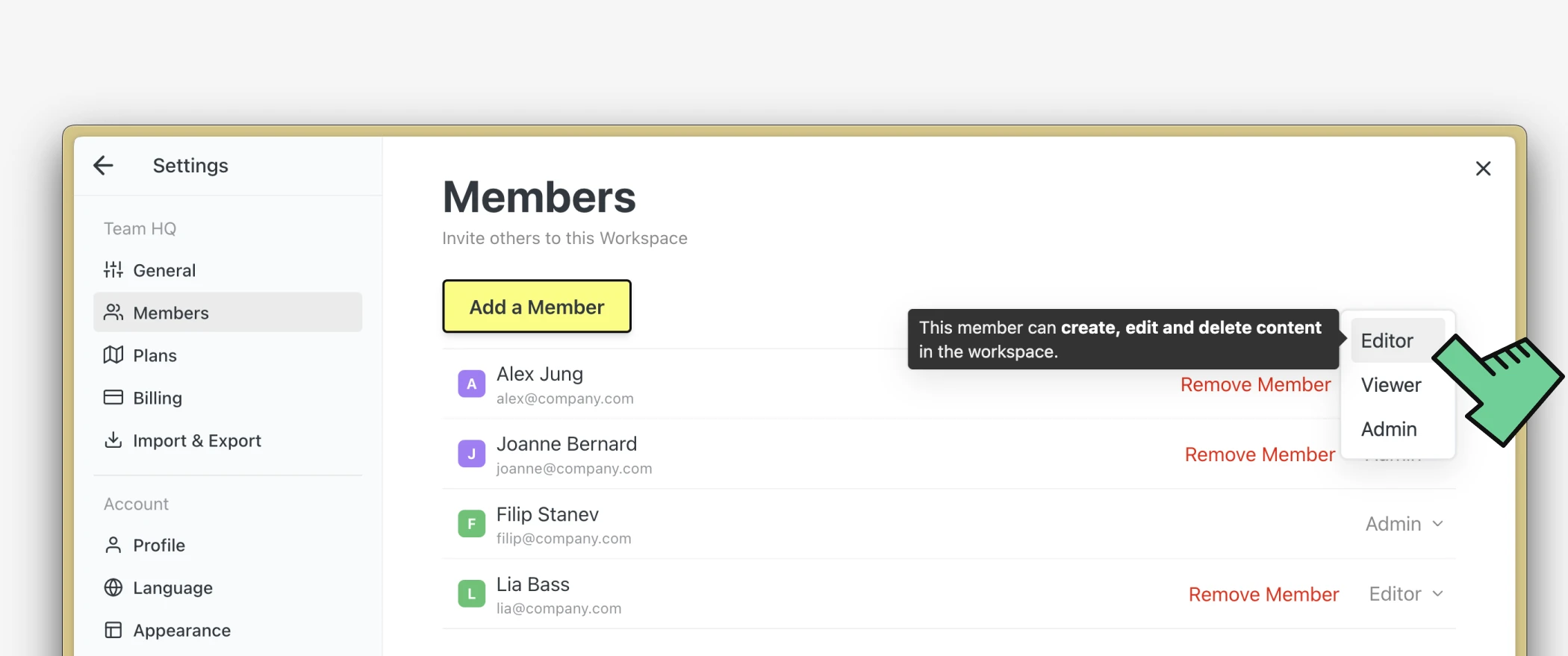
So änderst du die Berechtigungsstufen für Seiten:
- Öffne das Menü Teilen in der oberen rechten Ecke einer Seite.
- Passen Sie die Berechtigungsstufen für jedes Mitglied oder jeden Gast mithilfe des Dropdownmenüs an.
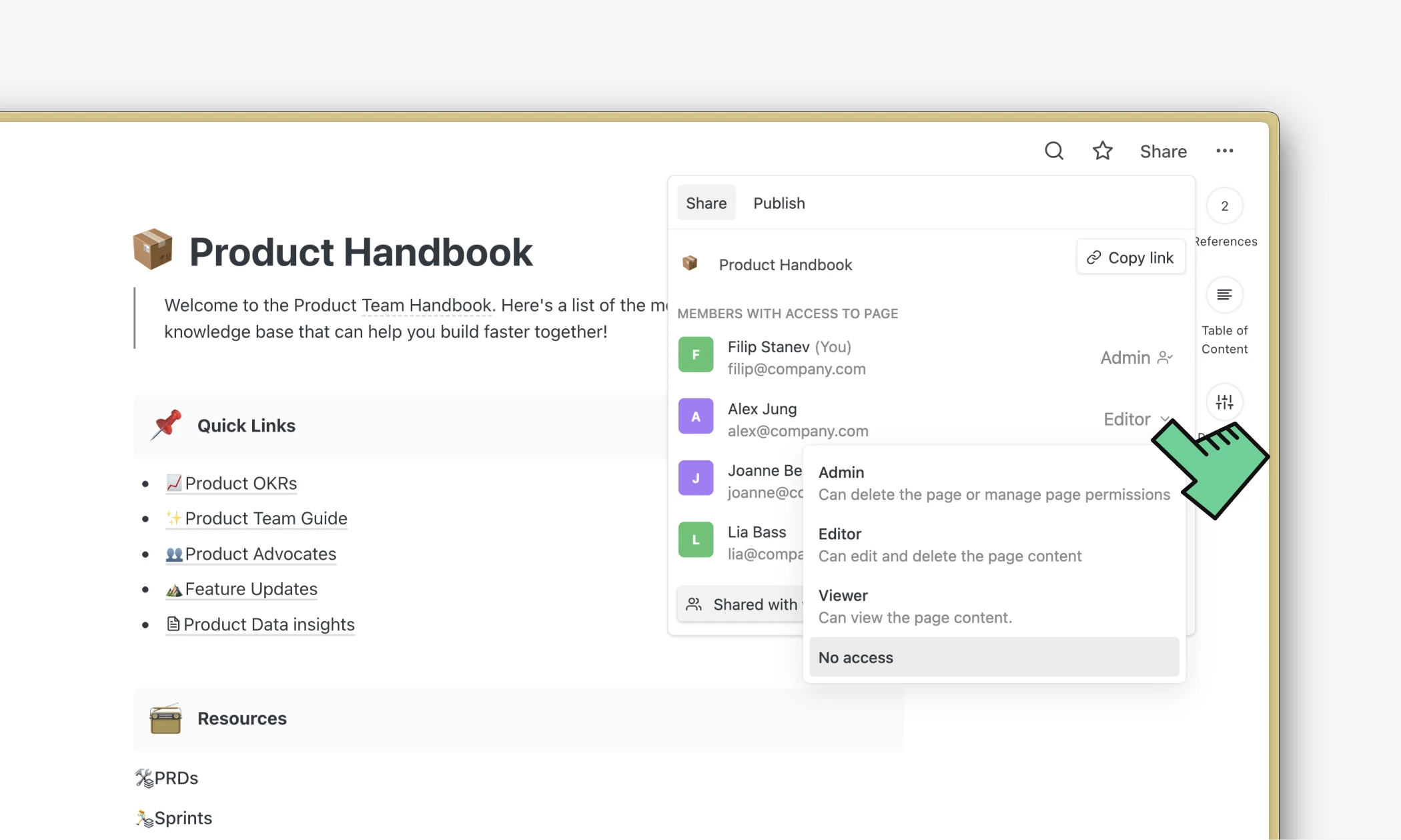
Private Seiten
Manchmal musst du deine Entwurfsinhalte oder deine persönlichen Notizen geheim halten. Mit einem einzigen Klick kannst du sicherstellen, dass nur du Zugriff auf deine Seite innerhalb des Workspace hast.
Um eine Seite privat zu machen:
- Öffne das Menü Teilen in der oberen rechten Ecke.
- Wählen Sie im Drop-down-Menü „Privater Zugriff“ aus.
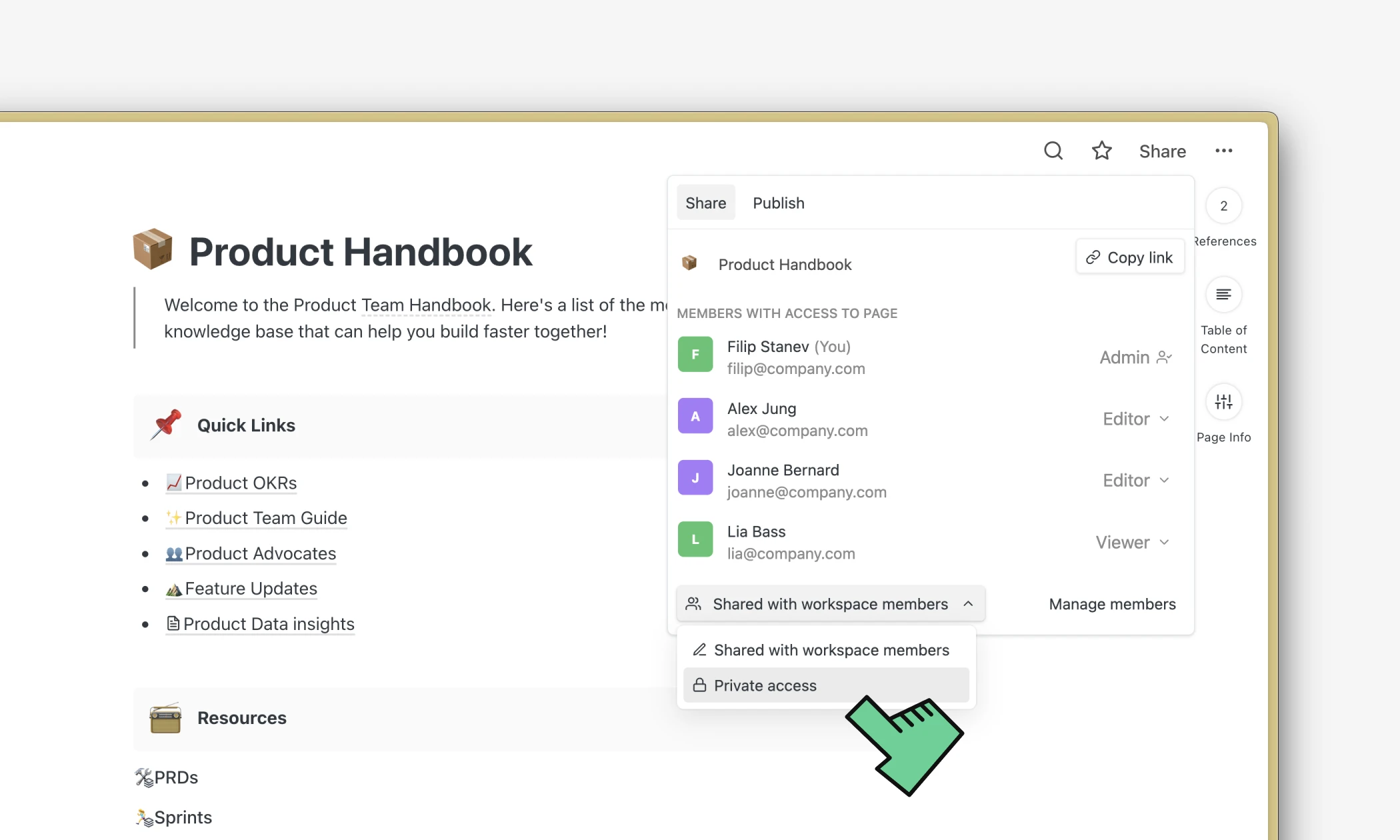
Im Web veröffentlichen
Du kannst ganz einfach eine Seite oder deinen gesamten Workspace im Web veröffentlichen. Gehe dazu zum Menü Teilen in der oberen rechten Ecke einer Seite und klicke auf den Tab Veröffentlichen. Weitere Informationen finden Sie in den Anleitungen unter öffentliche Seiten und öffentliche Arbeitsbereiche.
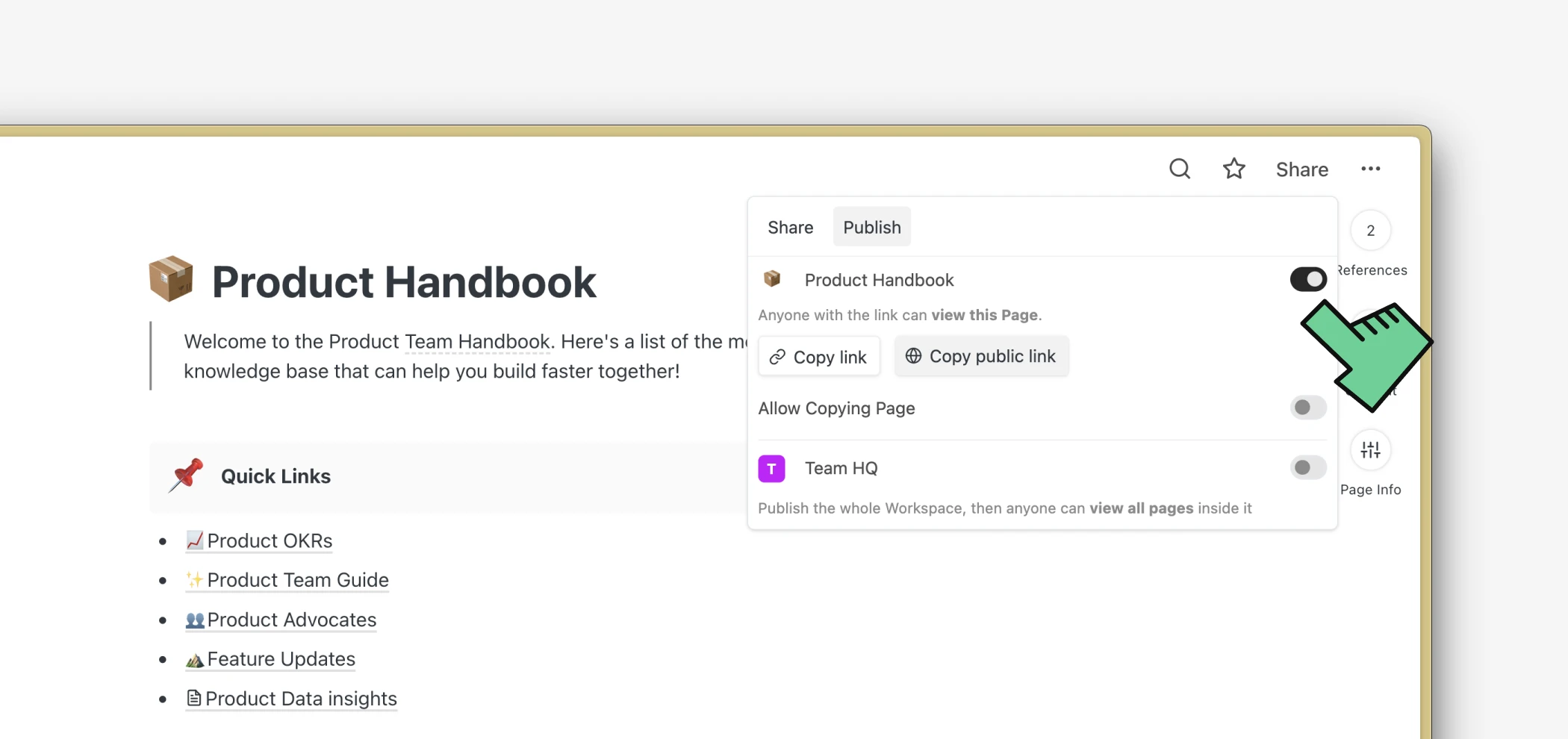
Link kopieren
Sie können den Link Ihrer Seite kopieren und mit anderen teilen. Sofern die Seite nicht öffentlich ist, können nur Benutzer mit Zugriff auf den Workspace den Link öffnen.
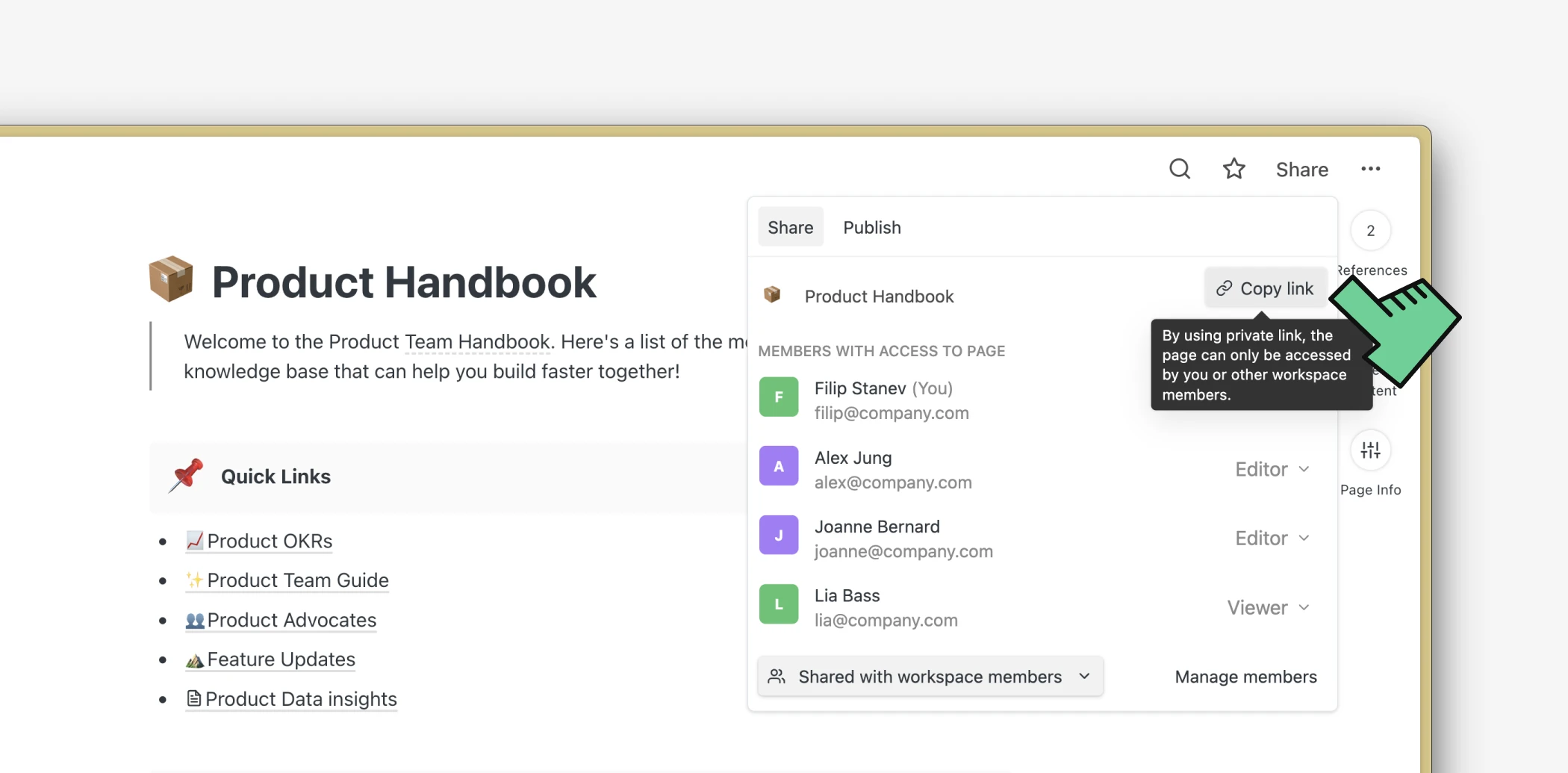
Einstellungen und Mitglieder
Auf dem Tab Mitglieder in den Einstellungen kannst du alle Workspace-Mitglieder einsehen, neue einladen und die Zugriffsebenen für bestehende Mitglieder anpassen.







